目录
什么是Docker
Docker是一种开源的容器化平台,它可以让开发者打包他们的应用及其依赖项到一个可移植的容器中,然后发布到任何流行的Linux机器上,也可以实现虚拟化。Docker的容器不需要额外的开销,因为它们共享主机的内核并直接运行在主机的硬件之上。这使得Docker容器非常轻量级,并且可以在任何环境中快速部署。
在Ubuntu下安装Docker和环境配置
步骤一:安装Docker引擎
首先,更新apt软件包索引并安装依赖软件包,以便使用HTTPS来访问Docker源:
Bashsudo apt update sudo apt install apt-transport-https ca-certificates curl software-properties-common
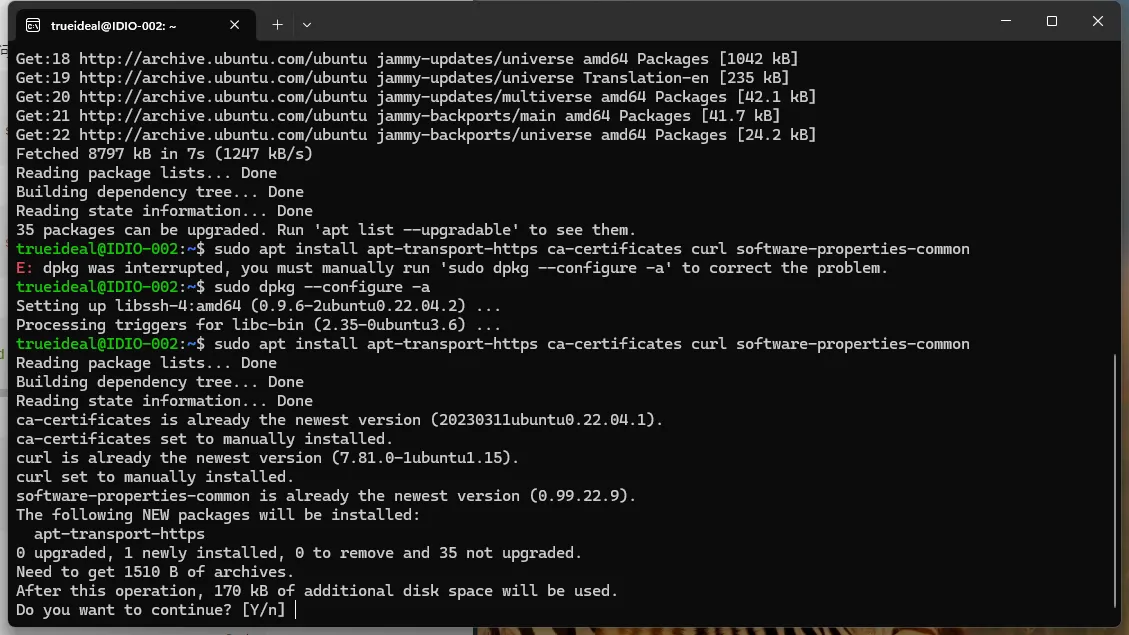
接下来,添加Docker的官方GPG密钥:
Bashcurl -fsSL https://download.docker.com/linux/ubuntu/gpg | sudo apt-key add -
然后将Docker的稳定版本存储库添加到系统中:
Bashsudo add-apt-repository "deb [arch=amd64] https://download.docker.com/linux/ubuntu $(lsb_release -cs) stable"
更新apt软件包索引,并安装Docker引擎:
Bashsudo apt update sudo apt install docker-ce
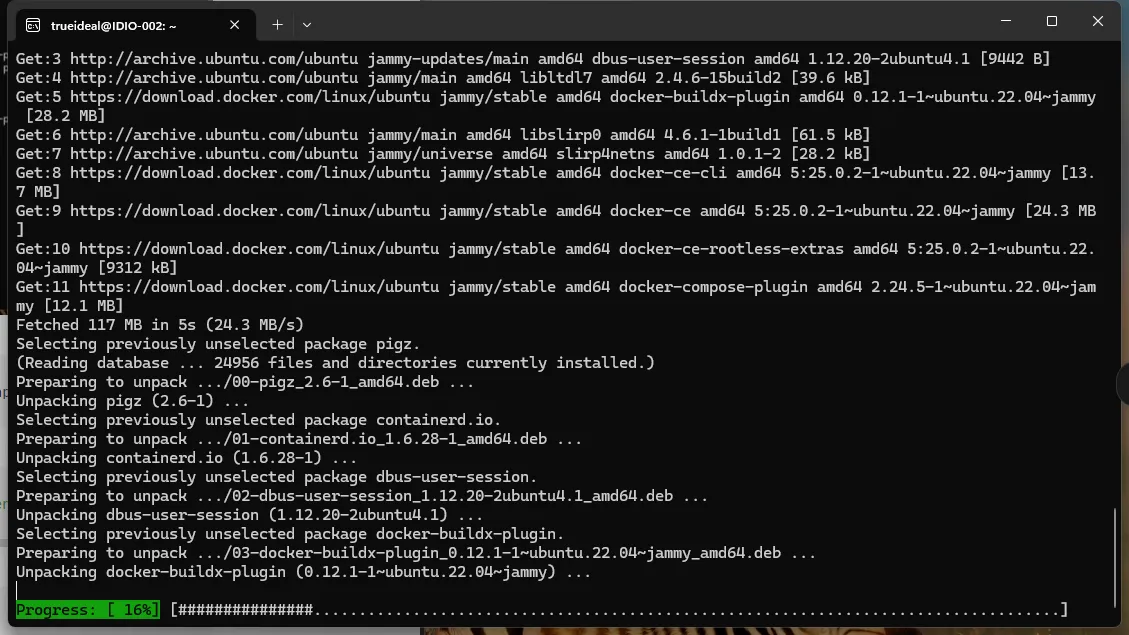
步骤二:验证安装
安装完成后,您可以使用以下命令来验证Docker引擎是否正确安装:
Bashdocker --version
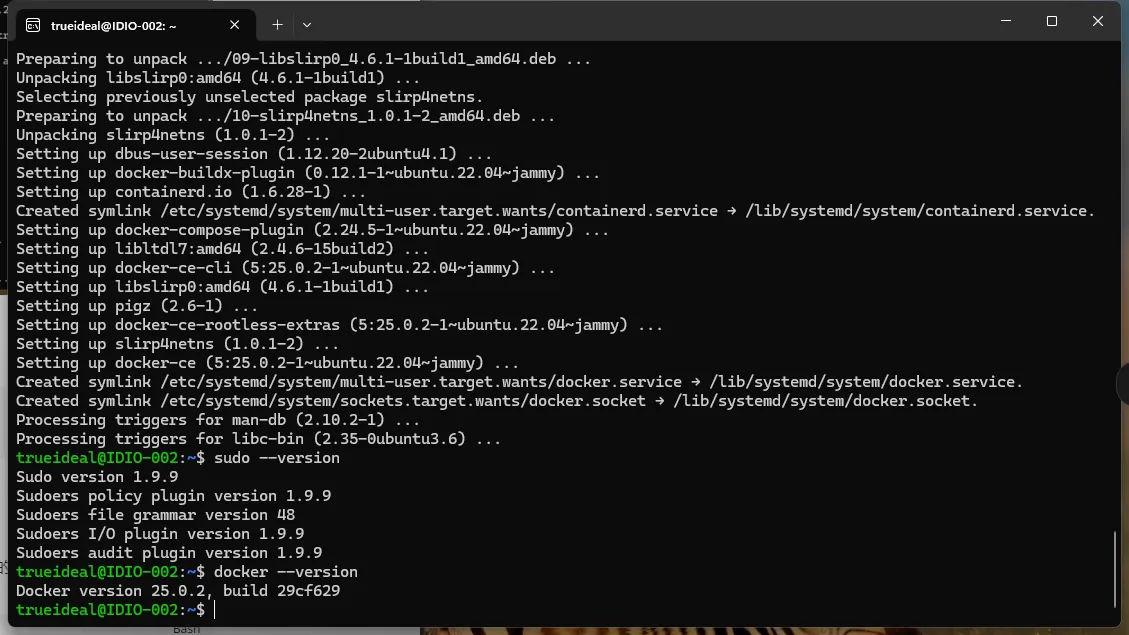
这将显示安装的Docker引擎的版本信息。
步骤三:使用Docker命令
现在,您可以开始使用Docker命令来管理容器。例如,您可以运行一个简单的hello-world容器来验证Docker是否正确安装:
Bashsudo docker run hello-world
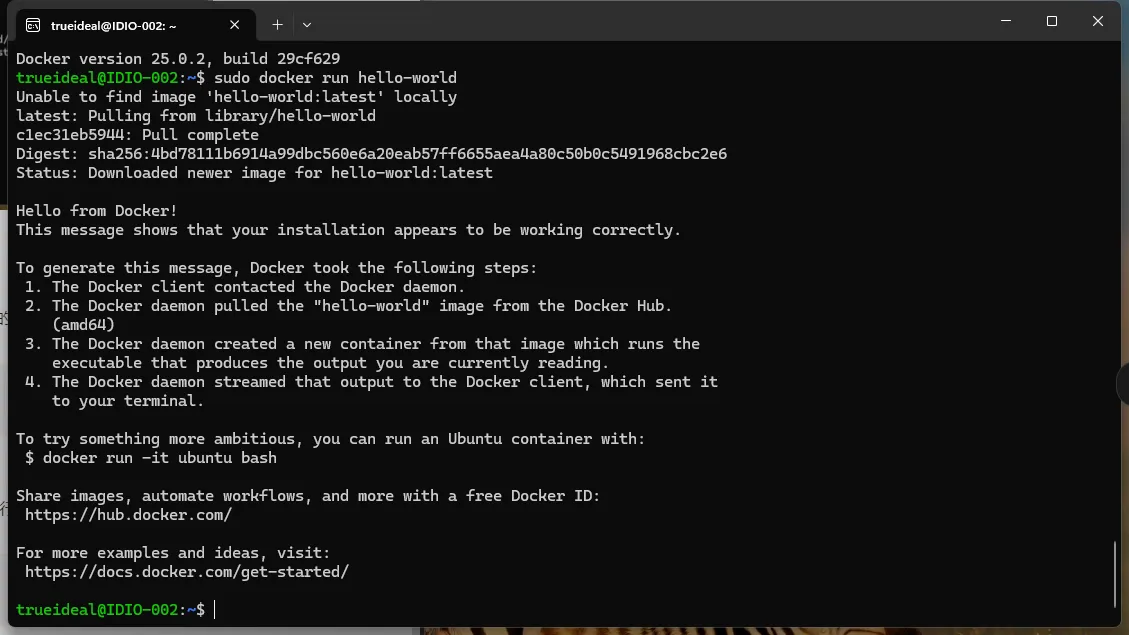
管理员查看安装的镜像
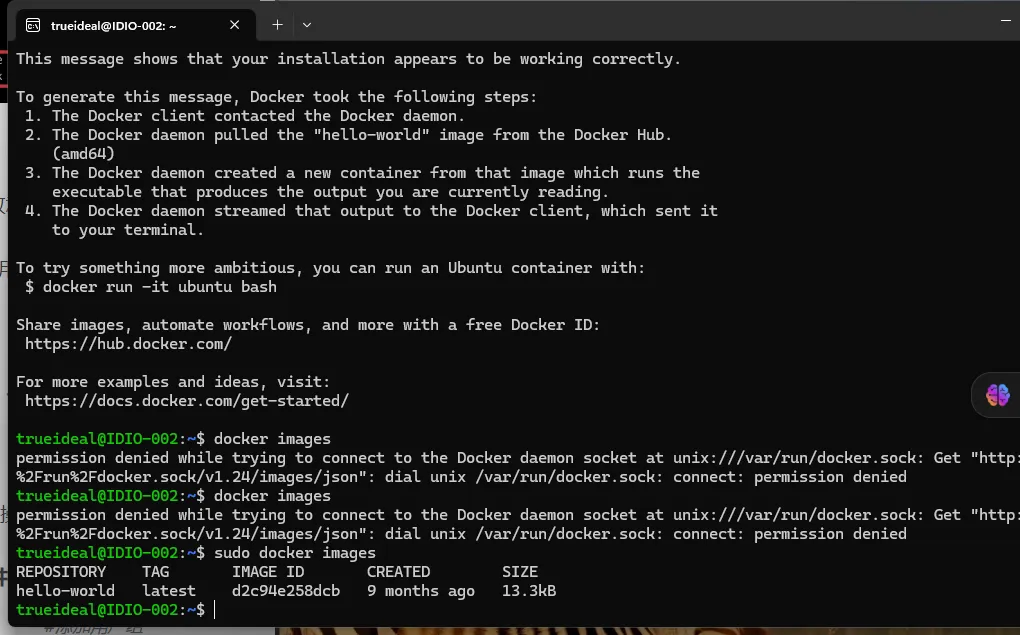
步骤四:使用非root用户运行Docker命令
默认情况下,Docker命令需要root权限来运行。如果您想让普通用户也能运行Docker命令,可以将用户添加到docker用户组:
Bashsudo usermod -aG docker your_username
请注意,这里的"your_username"是您的用户名。
步骤五:配置Docker镜像加速器(可选)
如果您在国内使用Docker,可以配置Docker镜像加速器来加速拉取Docker镜像的速度。您可以在阿里云、网易云等云服务商获取镜像加速器地址,并将其添加到Docker配置文件中。
步骤六:启动Docker服务
最后,您可以使用以下命令来启动Docker服务:
Bashsudo systemctl start docker
总结
通过以上步骤,您已经成功在Ubuntu下安装了Docker并进行了基本的环境配置。现在您可以开始使用Docker来打包、部署和管理应用程序,享受容器化技术带来的便利和高效。 Docker的使用可以大大简化应用程序的部署和维护工作,提高开发效率,降低运维成本。
本文作者:rick
本文链接:
版权声明:本博客所有文章除特别声明外,均采用 BY-NC-SA 许可协议。转载请注明出处!